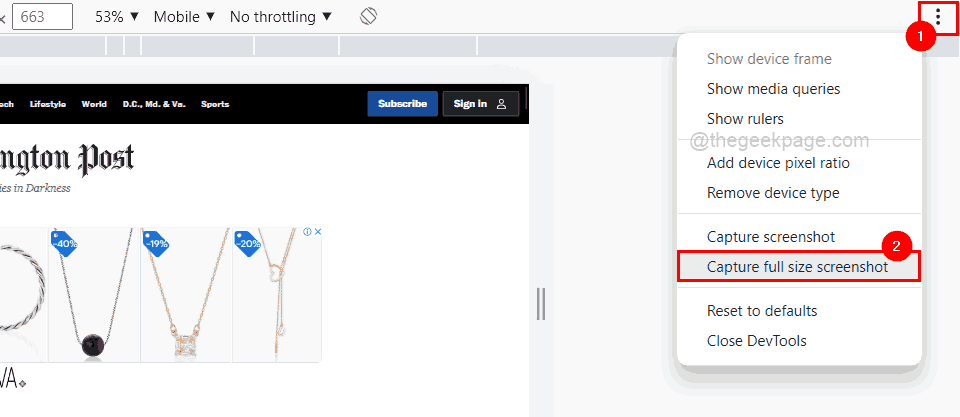Günümüzde bu gezegendeki her insan, masaüstü bilgisayarlar ve cep telefonları dahil olmak üzere birden fazla cihaz kullanıyor. Tarayıcı geçmişinizi, tarayıcı ayarlarınızı, yer imlerinizi, otomatik doldurma ve şifrelerinizi (dilerseniz) birden fazla cihazda taşıyabilmeniz için Chrome tarayıcınızı senkronize etmek giderek daha önemli hale geldi. Chrome tarayıcıyı senkronize etmek, kullanılması gereken önemli bir özelliktir. İşte bunu yapmak için adımlar.
Aşama 1 – Chrome'u açın ve Chrome pencerenizin sağ üst köşesindeki üç dikey noktayı tıklayın.

Adım 2 – Şimdi, Chrome'da oturum aç'a tıklayın.

Aşama 3 – Tarayıcı ayarlarınızı ve geçmişinizi senkronize etmek istediğiniz e-posta adresinizi girin.

4. Adım – Şimdi parolanızı girin ve ayarlarınızı tarayıcıda senkronize etmeye başlayın.

Adım 5 – İstediğiniz şeyler için senkronizasyonu seçerek açabilir veya kapatabilirsiniz.

Örneğin, senkronizasyonu açarsanız, her şey senkronize edilecektir. Ancak bu ayarı kapatabilir ve ardından hangi ayarların ve verilerin senkronize edilmesini istediğinizi seçerek seçebilirsiniz.
Örneğin, yer imi, uygulamalar ve web geçmişi vb.'ni açarken şifre senkronizasyonunu kapatabilirsiniz. üzerinde.
Düzelt! krom senkronizasyon şifresi çalışmıyor
Senkronizasyon şifresine google hesabı şifrenizi giriyorsanız ve şifre çalışmıyorsa, senkronizasyon şifresini kurtarmak ve sıfırlamak için lütfen adımları izleyin.
Aşama 1 – Git https://chrome.google.com/sync
Adım 2 - Sayfanın en altına gidin ve senkronizasyonu sıfırla'ya tıklayın.

Aşama 3 - Bundan sonra krom tarayıcınızda oturum açın.

4. Adım – Senkronizasyona başlamak için google hesabı kimlik bilgilerinizi girin.

Sonunda, google hesabınız için senkronizasyon başlar.